

小编这个字眼最开始还是在言情小说的杂志上面,那种读者回复的时候,才会有作者使用小编这个字眼自称,但是近期有关于如何在Mac和iOS上冻结Numbers中的列和行是的消息挺多人想知道的,跟着小编一起来看看吧!
在Mac或iOS上的Numbers中组织数据时,一项便捷的功能是可以冻结列和行。通过冻结这两个区域中的一个或两个,您可以滚动扫瞄大型电子表格,同时仍然可以看到标题。因此,您将永远不会忘记正在查看的数据。这是在Mac和iOS上冻结Numbers中的列和行的方法。
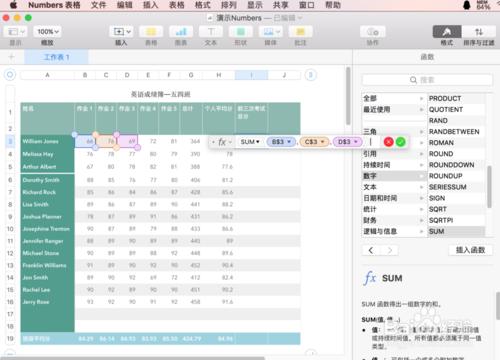
在Mac上冻结Numbers中的列和行
在Mac上的Numbers中打开电子表格,然后执行以下步骤。
1) 在工作表中选择表格。您可以通过单击表格的任何区域来执行此操作。
2)从菜单栏中单击表格。
3)选择冻结标题行,冻结标题列或两者。您也可以单击“ 标题行”和“ 标题列”选项以选择要冻结的行数或列数。
在Mac上冻结数字中的列和行
进行更改后,您会注意到可以滚动而不忽略那些标题。
冻结数字行
冻结另外一列或一行
您可能想冻结Numbers中的多个列或行,但最初并没有使用上述步骤3进行这种设置。您可以按照相同的步骤添加更多的列或行,或者使用以下说明。
请注意,您要冻结的其他列或行必须在另一个标题列或行的旁边。例如,如果冻结了列A,则无法冻结列C。必须先冻结列B。
1) 选择工作表中的列或行。
2)单击字母旁边的箭头表示一列,或单击一行数字。
3)选择转换为标题列或转换为标题行。
在Mac上转换为标题列编号
现在,这些额外的列和行将在您滚动时冻结。
在Mac上冻结为数字的列在iPhone或iPad上冻结数字中的列和行
在iPhone或iPad上的“数字”中打开电子表格,然后执行以下操作。
1) 在工作表中选择表格。您可以通过点击表格的任何区域来执行此操作。
2)点击顶部的格式按钮。
3)确保选择了表格,然后选择页眉和页脚。
4)使用加号和减号选择要冻结的标题行和/或标题列的数量。如果需要,您也可以稍后调整这些数字。
5)为“ 冻结行”,“ 冻结列 ”或同时为两者启用滑块。
在iPhone上冻结数字中的列和行
就像Mac上的Numbers一样,滚动时您的行和列现在仍然可见。
感谢阅读,以上就是如何在Mac和iOS上冻结Numbers中的列和行的相关内容。希望由于本网站的编辑为大家整理的这篇内容能够解决你的困惑。

天洋超级蜂巢与中国传媒大学全面战略合作。-助推大...

绿源电动车的人生已经开挂你的人生可能还未开始。...

牵手乐视拿下ICC,绿源电动车在下怎样的一盘棋?。...

京东手机聚众大势已成。文 葛甲他们为什么都要榜...